Chcete-li to opravit, vyhledejte nesprávnou syntaxi
- Pokud Try-Catch v PowerShellu nefunguje, musíte zkontrolovat nesprávnou syntaxi a chybové akce.
- Tato příručka vysvětlí různé způsoby řešení problému.
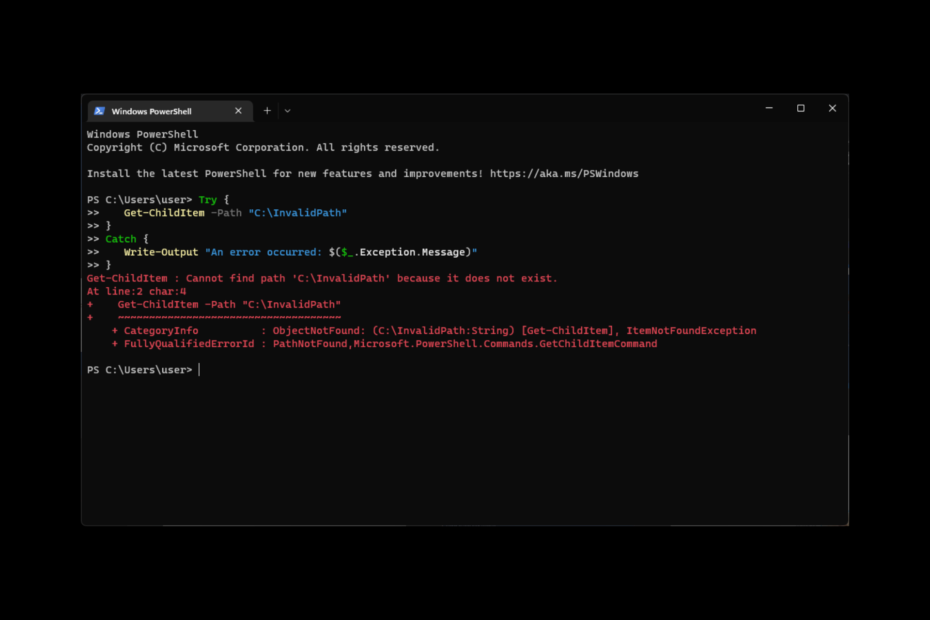
XINSTALUJTE KLIKNUTÍM NA STAŽENÍ SOUBORU
- Stáhněte si Restoro PC Repair Tool který přichází s patentovanými technologiemi (patent k dispozici tady).
- Klikněte Začni skenovat najít problémy se systémem Windows, které by mohly způsobovat problémy s počítačem.
- Klikněte Opravit vše opravit problémy ovlivňující zabezpečení a výkon vašeho počítače.
- Restoro byl stažen uživatelem 0 čtenáři tento měsíc.
Příkaz Try-Catch v PowerShell zpracovává chyby a výjimky ve vašem kódu. Pokud Try-Catch nefunguje tak, jak je v PowerShellu vypsáno, může to být frustrující.
V této příručce pokryjeme všechny způsoby, jak problém vyřešit, spolu s pravděpodobnými příčinami problému. Začněme!
Co způsobuje, že problém Try-Catch nefunguje v PowerShellu?
Důvody, proč příkaz v PowerShellu nefunguje, mohou být různé. Zde jsou některé z nejběžnějších:
- Výchozí nastavení ErrorAction – Pokud je ErrorAction je nastavena na Pokračovat, pak Try-Catch nebude fungovat podle očekávání.
- Syntaktické chyby – Pokud je použitá syntaxe nesprávná, formátování je nesprávné nebo chybí klíčová slova, funkce Try-Catch nebude fungovat.
- Chování rutiny nebo funkce – Některé funkce a rutiny přicházejí s chováním při zpracování chyb, které nemusí být kompatibilní s Try-Catch.
- Nesprávná logika nebo použití proměnných – Pokud dojde k nevhodnému použití proměnné nebo nesprávná logika, pak Try-Catch nebude fungovat.
Co mohu dělat, pokud Try-Catch nefunguje v prostředí PowerShell?
1. Zkontrolujte syntaxi
- Nejprve musíte zkontrolovat, zda jste použili správnou syntaxi pro verzi PowerShellu, kterou používáte.
- Dále ověřte, že jste umístili bloky Try and Catch ve správném pořadí.
- Základní syntaxe Try-Catch je uvedena níže. Nahraďte # kód, který se zde spustí, kódem a # kód zpracování chyb zde kódem zpracování chyb:
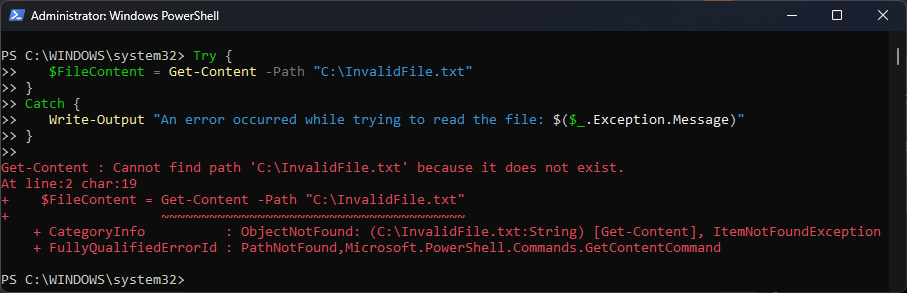
Snaž se {
# kód ke spuštění zde
}
Chytit {
Zde je # kód zpracování chyb
}
2. Zkontrolujte, zda nezachycujete konkrétní chybu
Musíte ověřit, zda zachycujete konkrétní chyby, které chcete zpracovat, a ne všechny chyby. Postupujte podle následujících kroků:
- zmáčkni
Oknaklíč, typ PowerShell, a klikněte Spustit jako administrátor.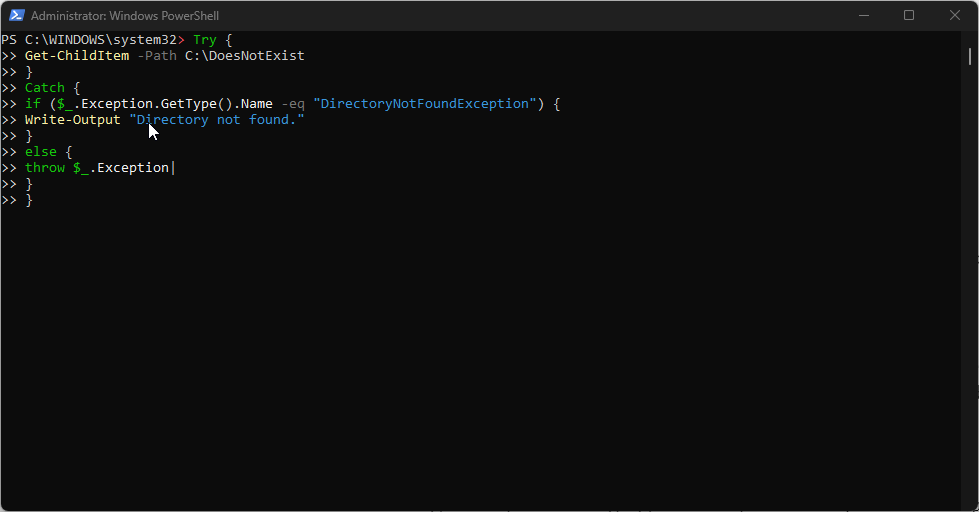
- Chcete-li zachytit chybu, musíte použít $ proměnnou v bloku Catch pro přístup k informacím o chybě, která byla vyvolána. Pro lepší pochopení se podívejme na stejný příklad:
Snaž se {
Get-ChildItem -Cesta C:\Neexistuje
}
Chytit {
if ($_.Exception. GetType().Name -eq "DirectoryNotFoundException") {
Write-Output "Adresář nenalezen."
}
jinak {
hodit $_.Výjimka|
}
}
3. Nastavte hodnotu ErrorAction
Výchozí hodnota pro ErrorAction je Continue; ale aby Try-Catch fungoval, musíte nastavit hodnotu ErrorAction na Stop. Chcete-li to provést, postupujte takto:
- OTEVŘENO PowerShell jako správce.
- Na jednotlivých rutinách musíte použít rutinu Set-StrictMode nebo parametr ErrorAction. Abychom to lépe pochopili, podívejme se na příklad:
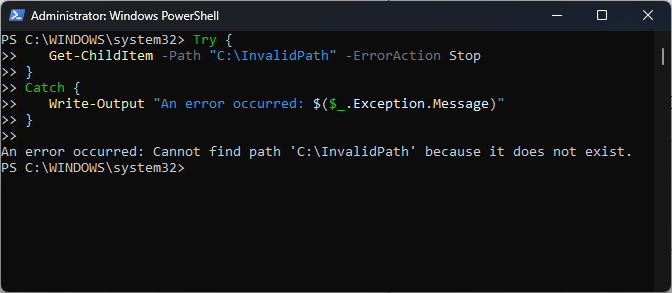
Snaž se {
Get-ChildItem -Cesta C:\DoesNotExist -ErrorAction Stop
}
Chytit {
Write-Output $_.Exception. Zpráva
}
- Zde je návod, jak obnovit klíč BitLocker z OneDrive
- Jak používat Phone Link pro iPhone v systému Windows 11
- DaVinci řeší vysoké využití procesoru: Jak jej snížit
4. Použijte správný typ výjimky
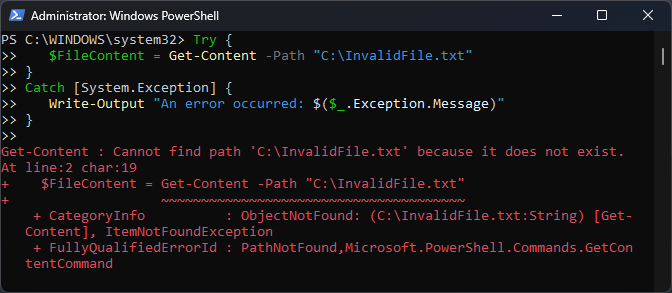
Při používání Try-Catch je důležité používat správné výjimky, protože dokáže zpracovat pouze výjimky systému. Typ výjimky. Pokud jste použili jiné než System. Chyby výjimky, pak Try-Catch nebude fungovat.
Pokud jde o nesystémové. Výjimkou je, že musíte použít mechanismus zpracování chyb frameworku NET nebo zachytit chybu.
5. Vyhněte se ukončení skriptu
Pokud je váš skript ukončen před dosažením bloku Catch, Try-Cach nedostane šanci chybu zpracovat. Chcete-li se vyhnout ukončení skriptu, postupujte takto:
- Zahájení PowerShell s administrátorskými právy.
- Musíte použít Pokračovat prohlášení po Chytit blok. Pojďme to pochopit na příkladu:
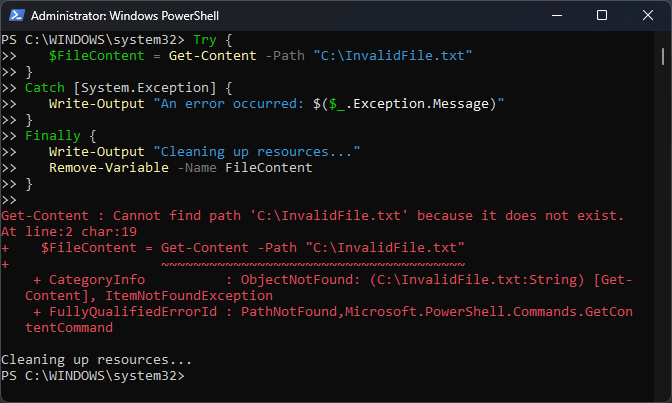
Snaž se {
Get-ChildItem -Cesta C:\Neexistuje
}
Chytit {
Write-Output $_.Exception. Zpráva
Pokračovat
}
6. Použijte funkci Try-Catch-Finally
Pokud příkaz Try-Catch stále nefunguje, můžete místo něj použít konstrukci Try-Catch-Finally. To zajistí, že váš kód bude dokončen, i když je vyvolána výjimka.
- OTEVŘENO PowerShell jako správce.
- Zadejte příkaz pomocí Zkuste-Chyť-Konečně. Zde je příklad pro lepší pochopení skriptu:
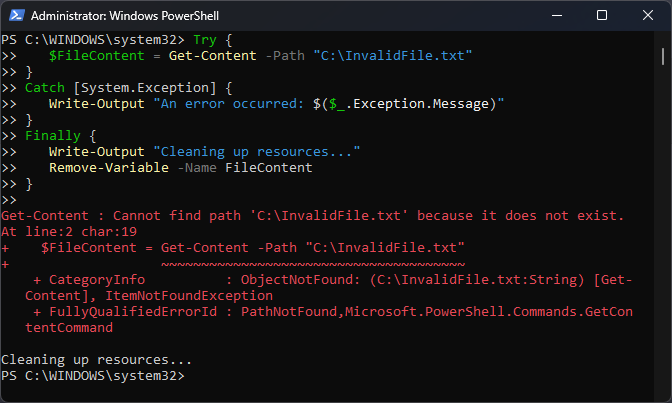
Snaž se {
# Zde je váš kód
}
Catch [System. Výjimka] {
# Zde je kód zpracování výjimek
}
Konečně {
# Čisticí kód zde
}
Toto jsou způsoby, jak můžete vyřešit problém s nefunkční funkcí Try Catch v PowerShellu. Pokud máte nějaké dotazy týkající se Try-Catch, uveďte je prosím v sekci komentářů níže. Rádi vám pomůžeme!
Pokud chcete vědět, jak zabránit ukončení PowerShellu po spuštění skriptu, můžete si přečíst toto.
Stále máte problémy? Opravte je pomocí tohoto nástroje:
SPONZOROVÁNO
Pokud výše uvedené rady váš problém nevyřešily, váš počítač může mít hlubší problémy se systémem Windows. Doporučujeme stažení tohoto nástroje pro opravu počítače (hodnoceno jako skvělé na TrustPilot.com), abyste je mohli snadno řešit. Po instalaci stačí kliknout na Začni skenovat tlačítko a poté stiskněte Opravit vše.
![Spouštění skriptů je v tomto systému zakázáno [Oprava]](/f/e6f2069ca34e313d0b03e1786714a640.jpg?width=300&height=460)

